Uruskan kekunci pengesahan portal
Nota
Berkuat kuasa pada 12 Oktober 2022, portal Power Apps ialah Power Pages. Maklumat lanjut: Microsoft Power Pages kini tersedia secara umum (blog)
Kami akan memindahkan dan menggabungkan dokumentasi portal Power Apps dengan dokumentasi Power Pages tidak lama lagi.
Seni bina kesambungan portal Power Apps menerangkan cara portal bersambung kepada persekitaran Microsoft Dataverse. Apabila portal dicipta, kekunci pengesahan baharu dijana dengan kekunci awam yang dimnuat naik kepada aplikasi Azure Active Directory. Portal menggunakan kekunci pengesahan ini untuk menyambung kepada persekitaran Dataverse. Anda mesti memperbaharui kunci setiap dua tahun untuk memastikan bahawa portal anda boleh bersambung kepada persekitaran Dataverse.
Semak butiran kekunci pengesahan
Petua
Untuk mengetahui tentang peranan yang diperlukan bagi melakukan tugas ini, baca Peranan pentadbir yang diperlukan untuk tugas pentadbiran portal.
Butiran kunci pengesahan dipaparkan pada pusat pentadbir portal Power Apps dan portal.
Pusat pentadbir portal Power Apps
Pilih Urus kunci pengesahan portal. Kunci pengesahan dipaparkan bersama dengan tarikh tamat tempohnya dan cap ibu jari.
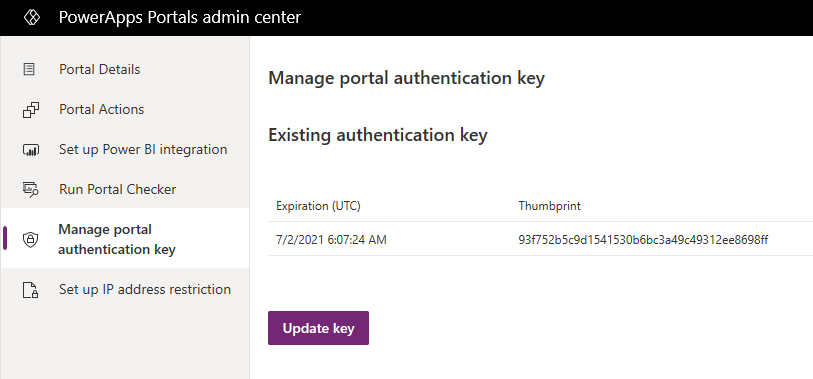
Portal
Daftar masuk ke portal sebagai pentadbir.
Navigasi ke URL <portal_path>/_services/about. Tarikh tamat tempoh kunci pengesahan dipaparkan.
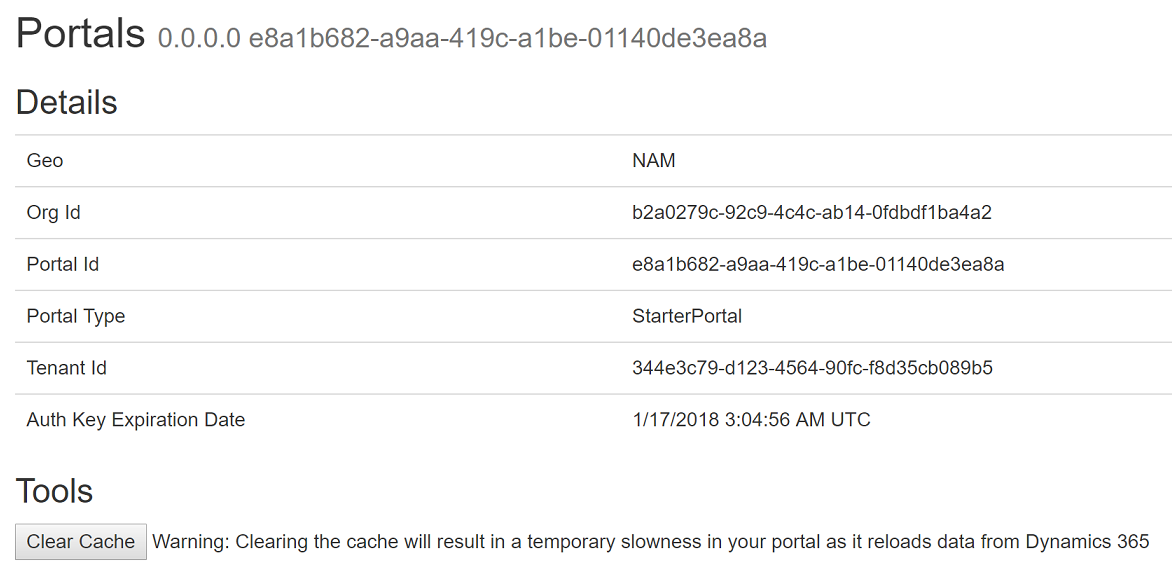
Nota
Untuk melihat maklumat kunci pengesahan, anda mesti mendaftar masuk ke portal dalam sesi pelayar yang sama dan anda mesti mempunyai semua keizinan akses tapak web.
Periksa pemberitahuan tamat tempoh kekunci pengesahan
Sebelum kunci pengesahan tamat tempoh, anda akan dimaklumkan melalui e-mel, pusat pentadbir portal Power Apps, dan portal.
E-mel
E-mel akan dihantar kepada pengguna yang telah mendaftar untuk pemberitahuan e-mel bagi organisasi yang disambungkan kepada portal mereka. Maklumat lanjut mengenai pendaftaran untuk pemberitahuan e-mel: Urus pemberitahuan e-mel untuk pentadbir
Pemberitahuan e-mel dihantar pada selang masa berikut:
- 90 hari
- 60 hari
- 30 hari
- 15 hari
- 7 hari
- 6 hari
- 5 hari
- 4 hari
- 3 hari
- 2 hari
- 1 hari
- 12 jam
- 6 jam
- 3 jam
Anda juga akan dimaklumkan selepas kunci tamat tempoh setiap hari sehingga 1 minggu selepas tamat tempoh kunci.
Nota
- Selang dikira dalam UTC daripada tarikh tamat tempoh kunci.
- E-mel tidak dijamin tempat pada selang yang disenaraikan di atas. Pemberitahuan e-mel mungkin terlewat atau terlepas. Pastikan juga untuk menyemak tarikh tamat tempoh kunci dalam talian.
Pusat pentadbir portal Power Apps
Mesej mengenai tamat tempoh kunci dipaparkan di bahagian atas halaman.
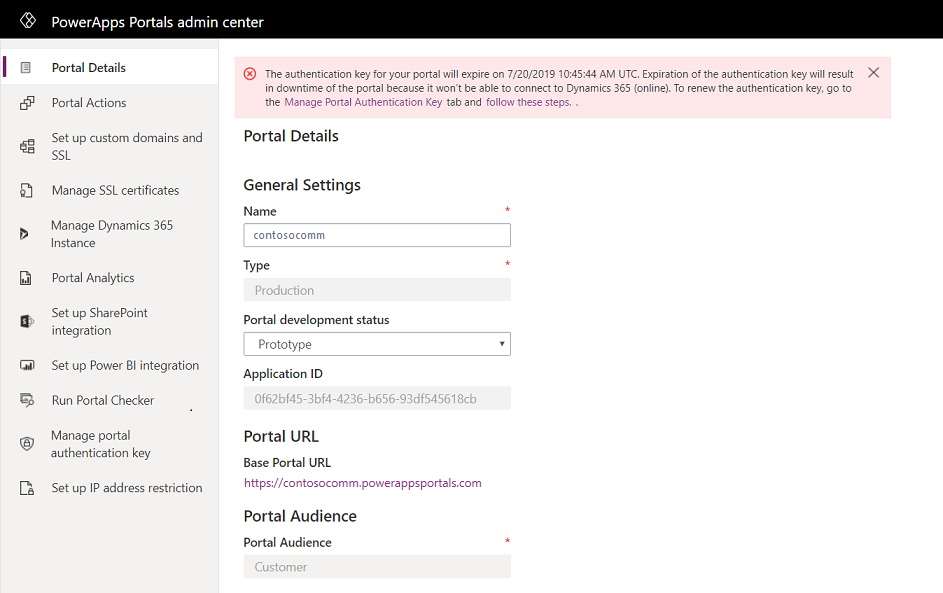
Portal
Apabila anda menavigasi ke URL <portal_path>/_services/about, pemberitahuan mengenai tamat tempoh kunci dipaparkan di bahagian bawah halaman.
Nota
Anda mesti mendaftar masuk ke portal anda dalam sesi pelayar yang sama dan anda mesti ditugaskan semua keizinan akses tapak web.
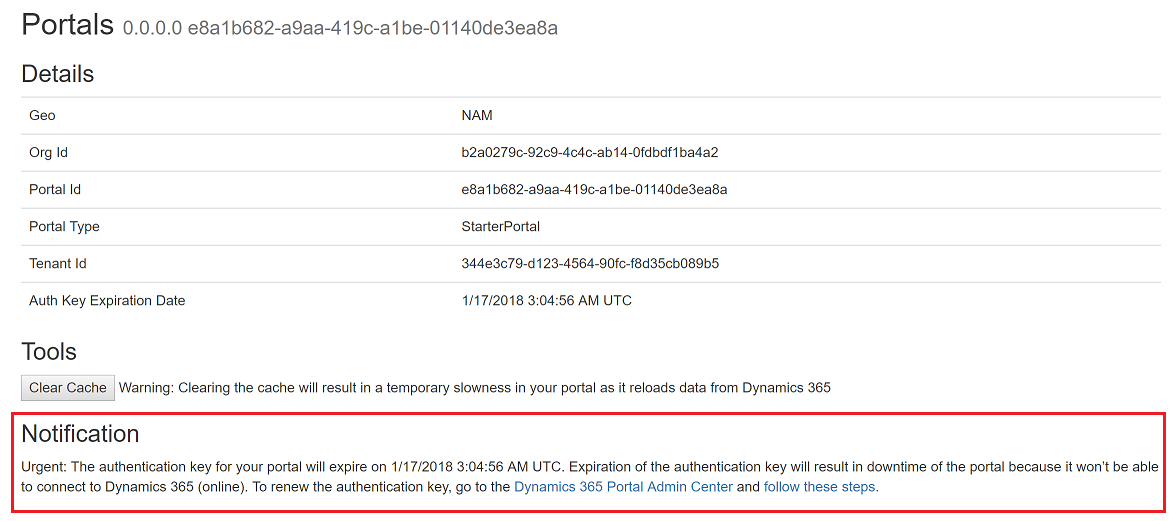
Perbaharui kekunci pengesahan
Gunakan langkah berikut jika kekunci pengesahan untuk portal anda hampir tamat tempoh.
Nota
Untuk memperbaharui kunci, anda mesti mempunyai keizinan untuk menguruskan portal anda.
Pilih Urus kunci pengesahan portal. Kunci pengesahan dipaparkan bersama dengan tarikh tamat tempohnya dan cap ibu jari.
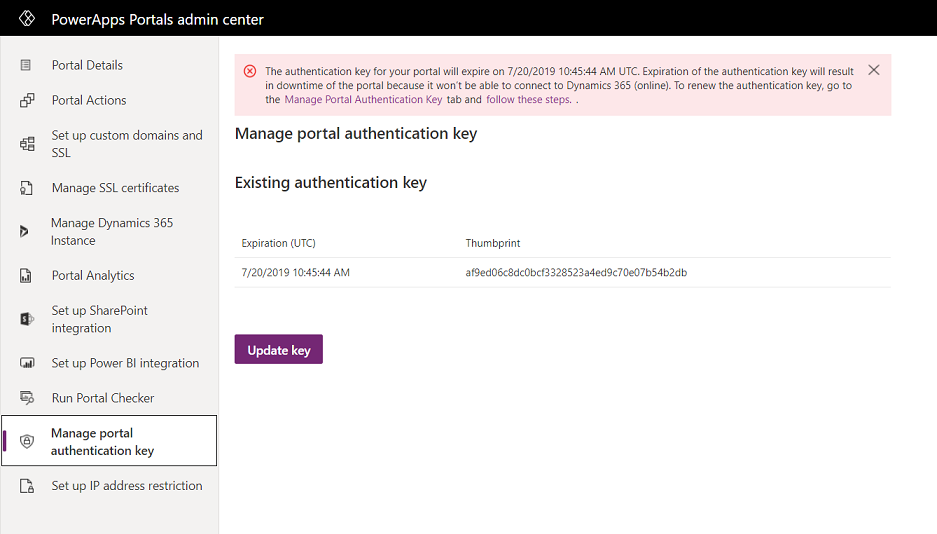
Pilih Kemas kini kunci.
Pilih kemas kini dalam mesej. Proses kemas kini bermula dan mesej dipaparkan.
Nota
- Ketika proses ini berjalan di latar belakang, portal akan dimulakan semula sekali.
- Apabila anda mengemas kini kunci, ianya sah untuk dua tahun.
- Proses ini akan mengambil masa lima hingga tujuh minit.
- Kemas kini kekunci pengesahan tidak mengubah sebarang konfigurasi portal lain atau keadaan portal.
Menyelesai masalah pembaharuan kekunci pengesahan
Jika kemas kini kunci gagal, mesej ralat dipaparkan bersama dengan tindakan berikut:
Cuba Semula Kemas Kini Kunci Pengesahan. Tindakan ini membenarkan anda untuk memulakan semula proses kemas kini kunci pengesahan portal. Jika kemas kini gagal beberapa kali, hubungi sokongan Microsoft.
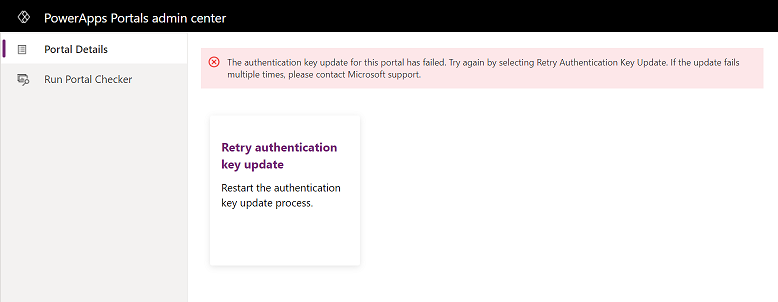
Lihat juga
Kesambungan portal kepada persekitaran Microsoft Dataverse
Nota
Adakah anda boleh memberitahu kami tentang keutamaan bahasa dokumentasi anda? Jawab tinjauan pendek. (harap maklum bahawa tinjauan ini dalam bahasa Inggeris)
Tinjauan akan mengambil masa lebih kurang tujuh minit. Tiada data peribadi akan dikumpulkan (pernyataan privasi).